在编辑Word文档时,我们可能会遇到下面的问题:文档打开后,无法显示出输入法状态栏,按输入法切换快捷键也没有反应。这篇文章就跟大家分享一下解决办法。操作步骤:1.打开Word文档后......
2022-05-07 417 word无法显示输入法
职场上,我们有的时候会对同一张表用不同的样式,比如《产品销售清单表》,一张是需要给到客户,另外一张是需要公司留存对账的,那么,针对这样的表我们就会通过表格样式做成不同的样式,方便给客户或是留存归档。我们今天就来讲一下这样的表要怎么做。我们可以利用上一章《word的斜线表头表格如何制作》的知识点做出如下表格,之前已经讲过的内容这里就不再赘述了,做出来的效果如下图所示。
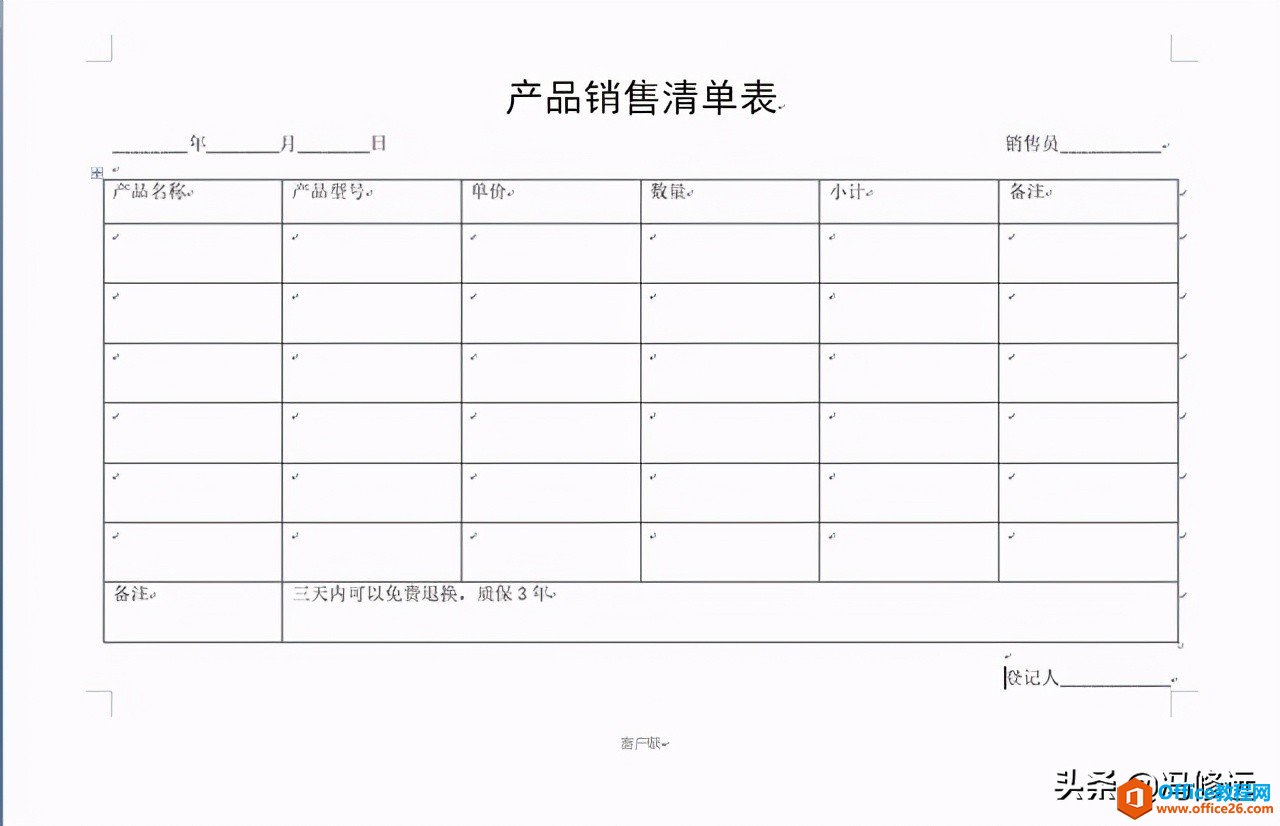
接下来,我们要做的就是将它套一个格式,不仅更好看,而且,也用于区分是留给客户的还是公司留存的。操作方法:先将光标插入在表格中,然后单击“表格工具设计”选项卡的表样式,选择一个自己喜欢的样式,鼠标单击一下即可。实际操作步骤和效果如下图所示。
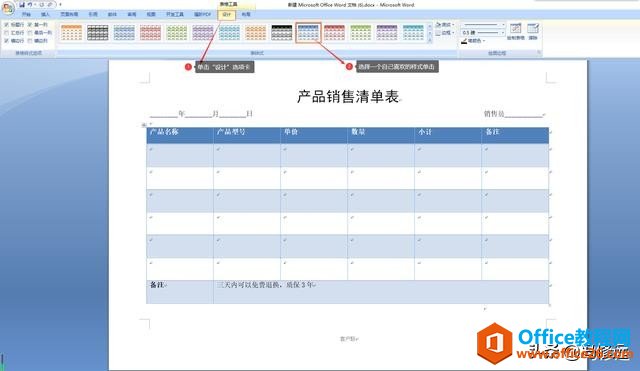
然后大家可以根据自己的喜好优化一下表格的格式,比如单元格中文字的对齐方式,以及表格的边框样式等等。这里大家可以运用之前所学的知识点,按具体的需求来设计这个表,这里只是给大家做的一个优化参考。优化后,做出的效果下图所示。
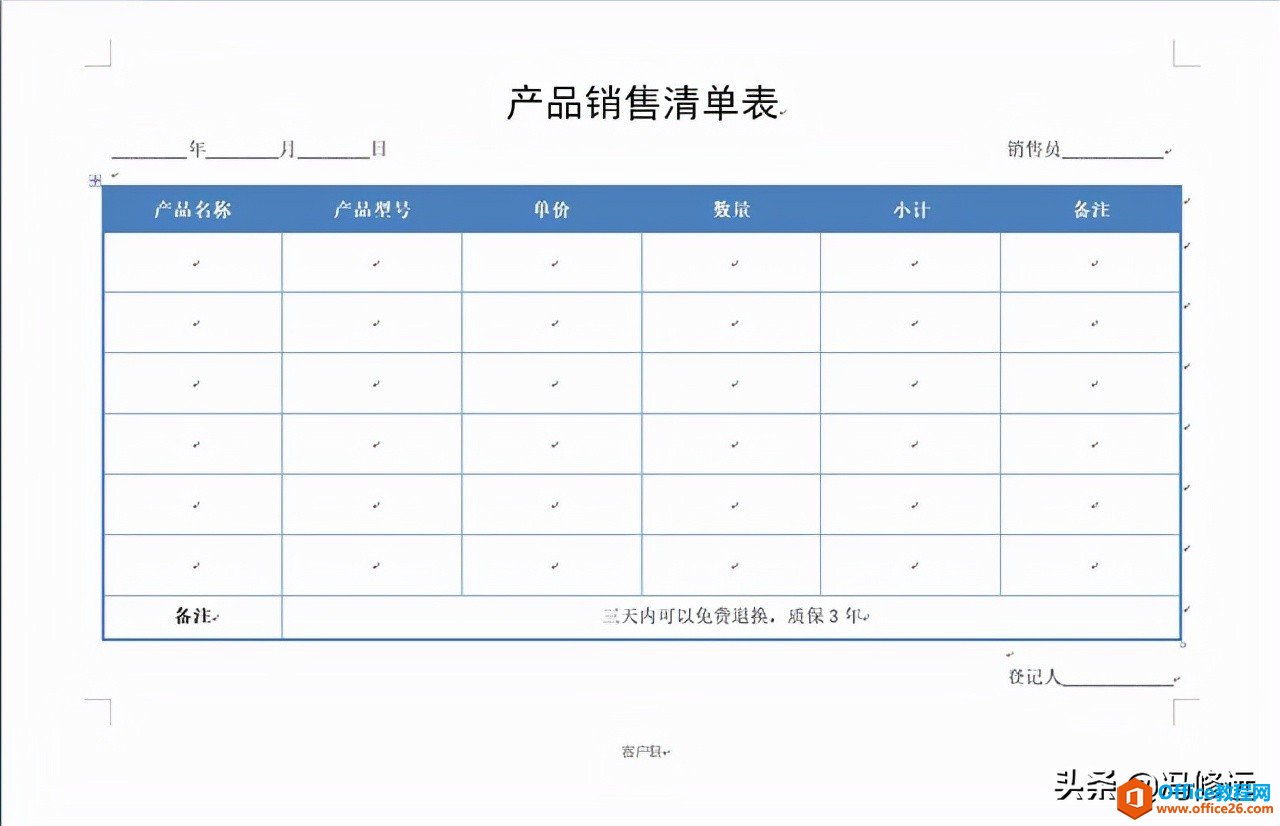
以上我们做的就是客户联,是给客户的,现在公司还需要存档,所以要再做一个公司留档联,可以将上面的所有内容全部复制到下一页即可。只是,大家需要按之前的方式改一下样式,以及改一下页脚。这里需要注意的时候,修改页脚的时候要选择“首页不同”,效果如下图所示。
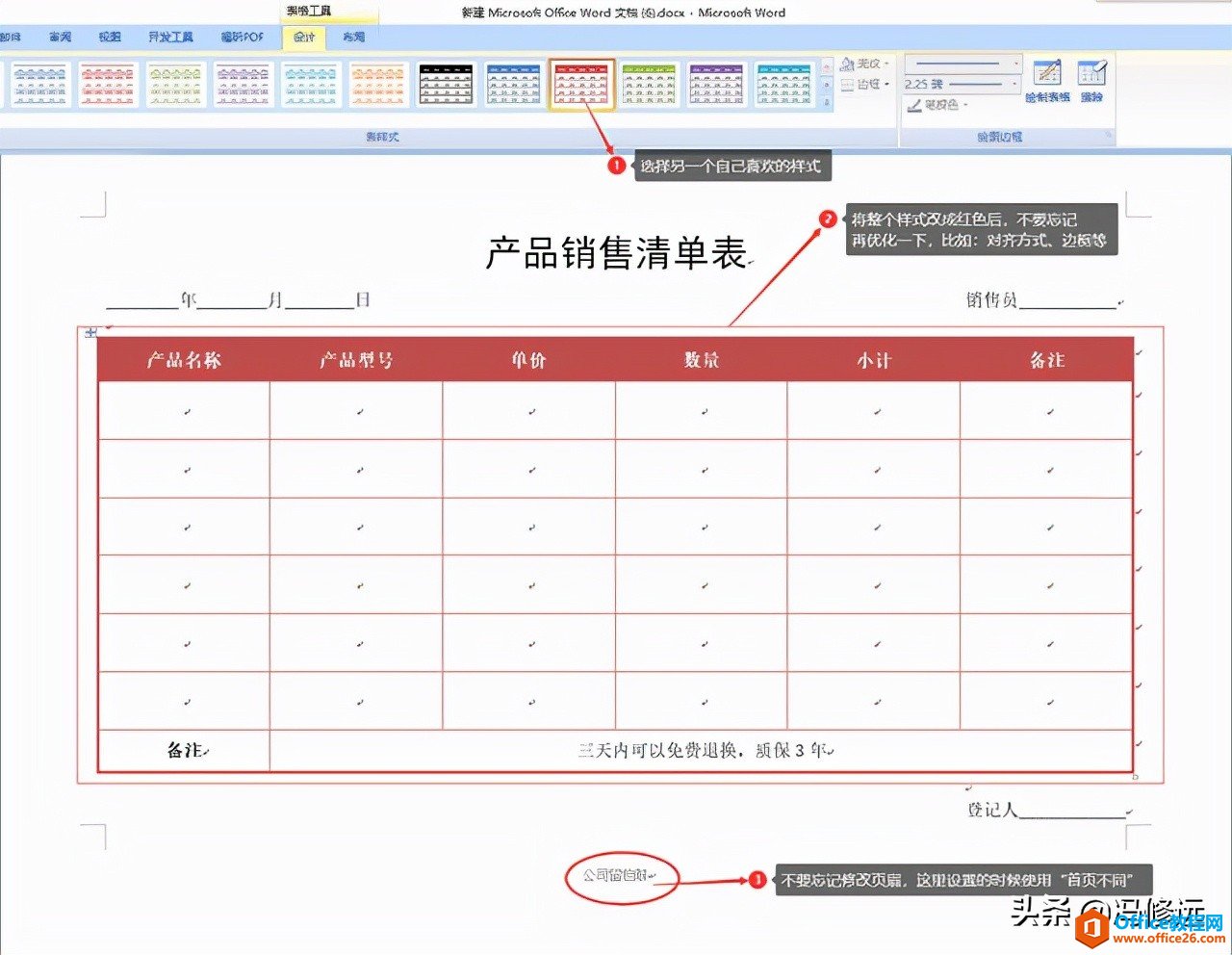
好了,word文档中套用表格样式的操作就先讲到这里吧,今天的内容比较简单,主要是对表格美观的优化,希望大家多多练习以掌握今天的知识点
标签: word套用表格样式
相关文章

在编辑Word文档时,我们可能会遇到下面的问题:文档打开后,无法显示出输入法状态栏,按输入法切换快捷键也没有反应。这篇文章就跟大家分享一下解决办法。操作步骤:1.打开Word文档后......
2022-05-07 417 word无法显示输入法

人民币符号为,书写顺序为:先写大写字母Y,再在竖划上加上二横,即为,读音为:yun(音:元)。今天,小编给大家分享几个在word中打人民币符号的方法。搜狗输入法输打人民币符号第一......
2022-05-07 286 Word人民币符号

分两步来完成。①合并成一页第一种情况,如果两页的文档是在同一个文档中,那么,你可以通过设置纸张的大小来使得新的一页里能容下原来两页的内容。如果不必打印,那么可以自行设......
2022-05-07 156 word文档两页合并成一页